Bing integracija u Start izbornik Windowsa 11 i 10 može biti zgodna značajka za brza pretraživanja, ali ne smatra je svima korisnom. Ako ste među onima koji preferiraju drugu tražilicu ili jednostavno žele očistiti izbornik Start, ovaj je vodič za vas. Evo kako možete ukloniti Bing iz Starta u Windowsima 10 i 11.
Zašto ukloniti Bing s početka?
Uklanjanje Binga iz izbornika Start u sustavu Windows 10 i 11 moglo bi biti prednost za korisnike koji žele jednostavnije i personaliziranije računalno iskustvo. Integracija Binga u izborniku Start omogućuje pojavljivanje rezultata web pretraživanja uz lokalna pretraživanja datoteka, što bi nekim korisnicima moglo biti nepotrebno ili smetalo.
Osim toga, ako prvenstveno koristite drugu tražilicu, možda biste radije onemogućili Bing kako biste smanjili nered i osigurali da se prikazuju samo najrelevantniji lokalni rezultati. Onemogućavanje Binga iz izbornika Start ne uklanja ga u potpunosti iz sustava, ali prilagođava iskustvo pretraživanja kako bi se bolje uskladilo s individualnim preferencijama i potrebama.
Prednosti:
- Prednost za drugu tražilicu: Ako radije koristite Google ili drugu tražilicu, možda biste trebali ukloniti Bing.
- Čistač izbornika Start: Uklanjanje Binga može očistiti izbornik Start, čineći ga čišćim.
- Zabrinutost u vezi s privatnošću: Neki korisnici radije ograniče integraciju tražilica unutar svog operativnog sustava iz razloga privatnosti.
Protiv:
- Gubitak funkcije brzog pretraživanja: Bing integracija omogućuje brzo pretraživanje weba izravno iz izbornika Start, a njegovo uklanjanje moglo bi usporiti ovaj proces.
- Potencijalna složenost: Proces bi se mogao činiti složenim za korisnike koji nisu upućeni u tehnologiju.
Kako ukloniti Bing s početka u sustavu Windows 11 i 10
Odricanje: Ovaj vodič uključuje promjene postavki sustava i treba ga slijediti s oprezom. Uvijek provjerite imate li odgovarajuće sigurnosne kopije i po potrebi se obratite stručnoj podršci ili pogledajte službenu Microsoftovu dokumentaciju. Autor i ovaj blog nisu odgovorni za bilo kakve probleme koji mogu proizaći iz praćenja ovog vodiča.
Za Windows 11:
Korak 1: Otvorite uređivač registra
- Pritisnite 'Win + R': Ovo otvara dijaloški okvir Pokreni.
-
Upišite "regedit": Unesite ovu naredbu i pritisnite "Enter".
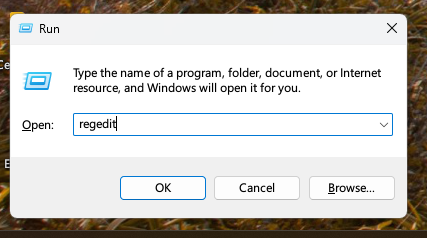
-
Navigirajte na pravi put: Ići
HKEY_CURRENT_USER\Software\Microsoft\Windows\CurrentVersion\Search.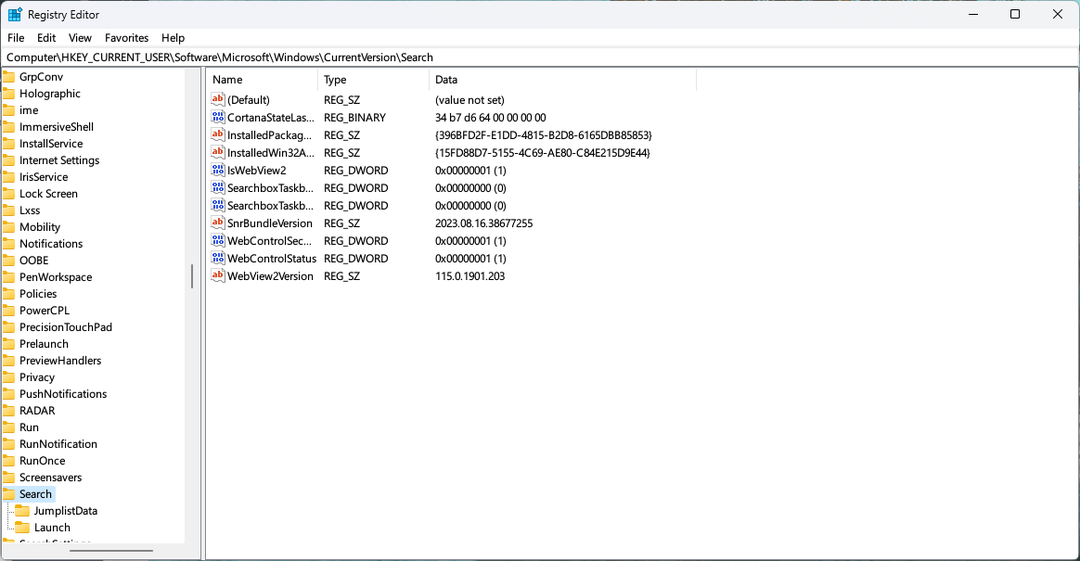
Korak 2: Izmijenite registar
-
Kliknite desnom tipkom miša na "Traži": Odaberite ‘Novo’ > ‘DWORD (32-bitna) vrijednost.’
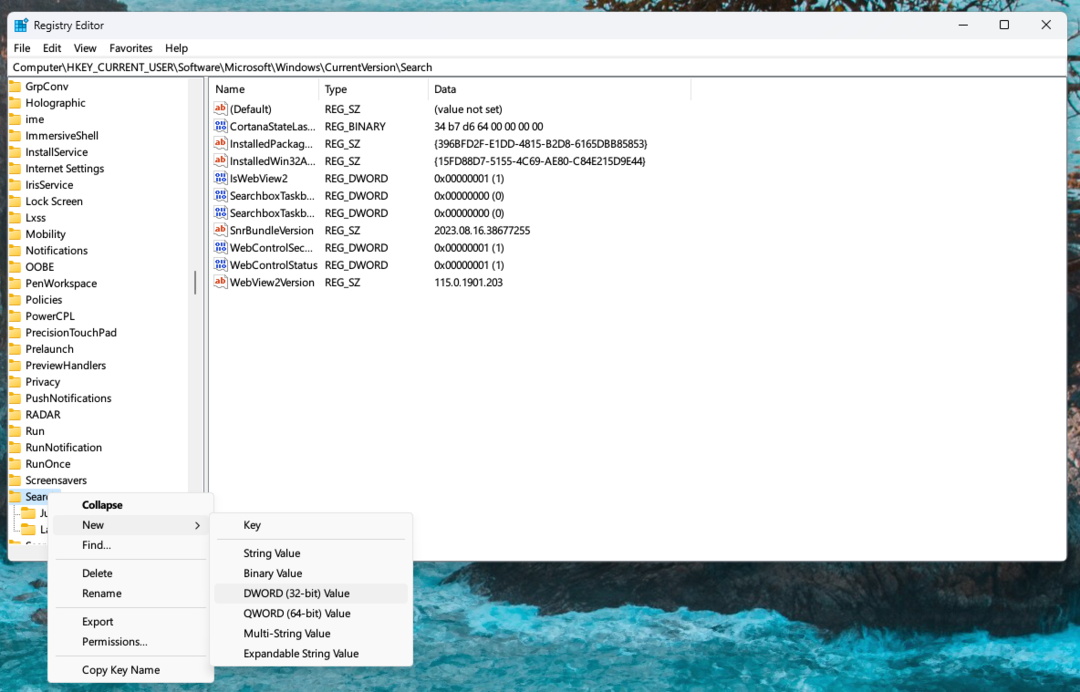
- Imenujte novu vrijednost: Imenuj 'BingSearchOmogućeno'i pritisnite 'Unesi.’
-
Dvaput kliknite novu vrijednost: Postavite "Podatke o vrijednosti" na 0.
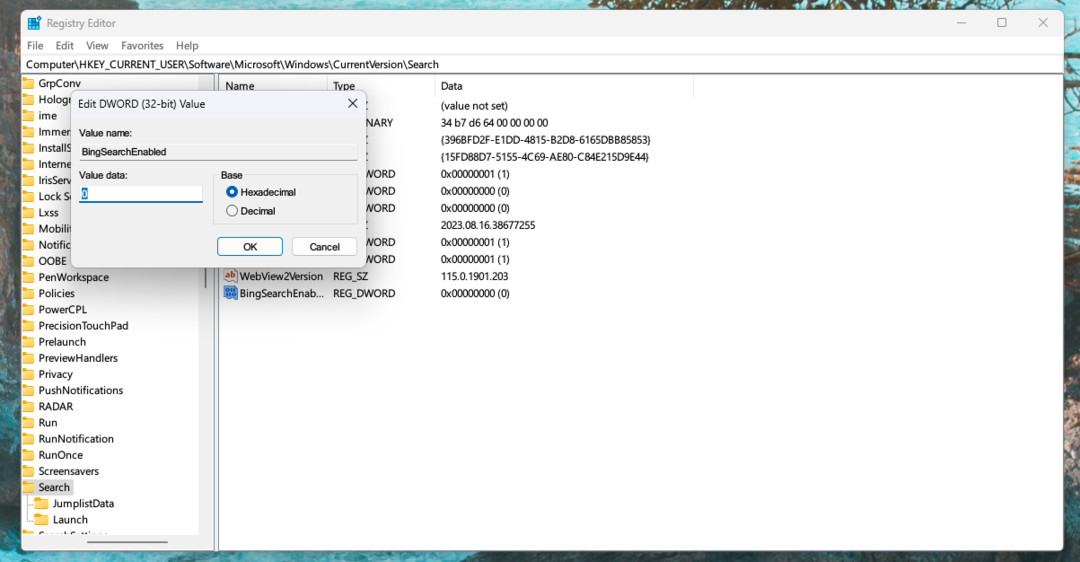
- Ponovno pokrenite računalo: Promjene će stupiti na snagu nakon ponovnog pokretanja.
Kako ukloniti Bing s početka u sustavu Windows 10:
Korak 1: Otvorite uređivač pravila grupe
- Pritisnite 'Win + R': Ovo otvara dijaloški okvir Pokreni.
- Upišite 'gpedit.msc': Unesite ovu naredbu i pritisnite "Enter".
-
Navigirajte na pravi put: Ići
User Configuration > Administrative Templates > Start Menu and Taskbar.
Korak 2: Izmijenite pravila grupe
- Pronađite "Nemoj koristiti metodu temeljenu na pretraživanju pri rješavanju prečaca ljuske": Dvaput kliknite.
- Odaberite "Omogućeno": Kliknite "U redu".
- Pronađite "Nemojte koristiti web uslugu za pronalaženje primjenjivih slika ikona": Dvaput kliknite.
- Odaberite "Omogućeno": Kliknite "U redu".
- Ponovno pokrenite računalo: Promjene će stupiti na snagu nakon ponovnog pokretanja.
Zaključak
Uklanjanje Binga iz izbornika Start u sustavima Windows 11 i 10 je poput prilagođavanja vašeg digitalnog radnog prostora. Radi se o usklađivanju funkcionalnosti vašeg sustava s vašim preferencijama i potrebama.
Zapamtite, iako ovaj proces nudi personalizirano iskustvo, on uključuje promjene postavki sustava s kojima treba pažljivo postupati. Uvijek budite sigurni da razumijete korake koje poduzimate i nemojte se ustručavati potražiti stručnu pomoć ako je potrebna.